Die meisten Links auf Websites werden in demselben Browser-Tab geöffnet. Das macht dir wahrscheinlich nichts aus. Wenn Sie jedoch noch nicht mit der aktuellen Webseite fertig sind, später zu verknüpften Seiten gelangen oder Inhalte vergleichen möchten, sollten Sie sie in separaten Registerkarten starten. Die wiederholte Verwendung der Kontextmenüoption „Link in neuem Tab öffnen“ ist jedoch zu langsam und wird schnell langweilig.
Zum Glück können Sie Ihren Browser zwingen, einen Link in einem neuen Tab nur mit Tastatur, Maus und Trackpad zu öffnen. Einige Browser unterstützen auch Erweiterungen, die dies automatisch für Sie tun.
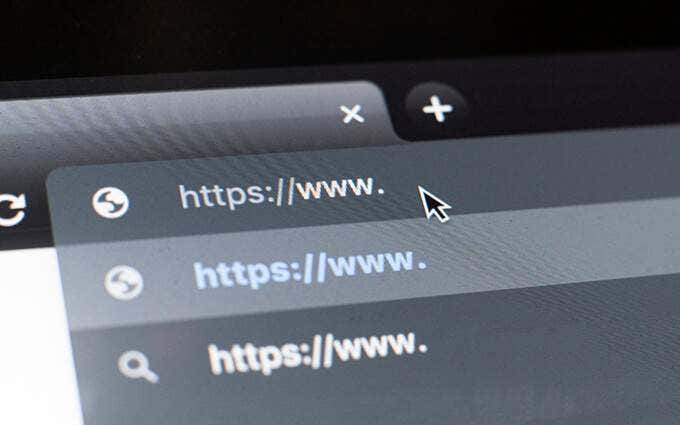
Öffnen Sie den Link in einem neuen Tab mit Tastatur und Maus / Trackpad
Wenn Sie auf dem PC und Mac Links in Verbindung mit einer oder mehreren bestimmten Tasten auf Ihrer Tastatur auswählen, wird der Browser gezwungen, den Link in einem neuen Tab zu öffnen. Das funktioniert in jedem Browser, sei es Google Chrome, Mozilla Firefox, Safari, Microsoft Edge oder Opera. Alternativ können Sie Ihre Maus oder Ihr Trackpad alleine verwenden, um Links in neue Browser-Tabs zu laden.
Tastatur mit Maus/Trackpad verwenden
Sie können einen beliebigen Link in einen neuen Browser-Tab laden, indem Sie darauf klicken oder tippen, während Sie die Strg-Taste (Windows) oder die Befehlstaste (Mac) gedrückt halten. Jede Registerkarte wird im Hintergrund geladen, daher ist dies eine ideale Methode, um mehrere Links zu öffnen, während Sie sich durch eine Webseite bewegen.
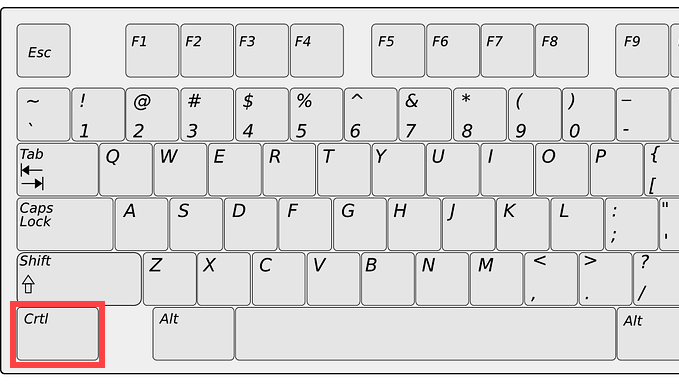
Alternativ können Sie auf einen Link klicken, während Sie Umschalt + Strg (PC) oder Umschalt + Befehl (Mac) gedrückt halten. Das sollte nicht nur den Link in einem neuen Tab öffnen, sondern auch Ihren Fokus darauf verlagern.
Nur Maus oder Trackpad verwenden
Wenn Sie eine Maus verwenden, klicken Sie einfach mit der mittleren Maustaste auf einen Link, um ihn sofort in einem neuen Browser-Tab zu öffnen! Wenn Sie die Umschalttaste gedrückt halten, während Sie mit der mittleren Maustaste klicken, können Sie auch automatisch zur Registerkarte wechseln.
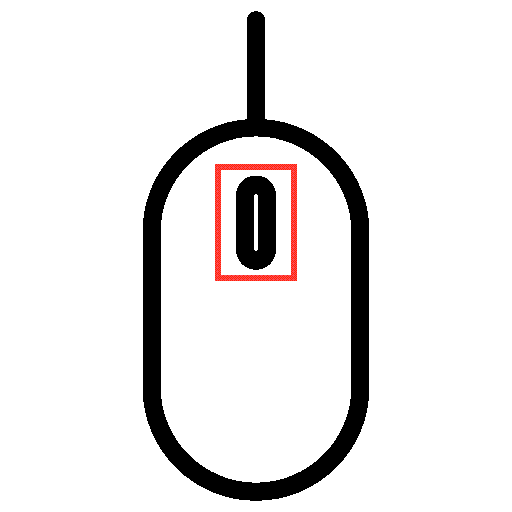
Trackpads auf Windows-Laptops können auch Links in neuen Registerkarten öffnen. Dazu müssen Sie einen Mittelklick emulieren, indem Sie mit drei Fingern klicken oder tippen. Sie können den mittleren Mausklick konfigurieren, indem Sie zu Einstellungen > Geräte > Touchpad wechseln.
MacBook Trackpads haben keine Mittelklick-Geste. Sie können jedoch Apps von Drittanbietern wie MiddleClick oder Middle verwenden, um Unterstützung dafür hinzuzufügen. Sie sollten auch mit der Magic Mouse des Mac arbeiten.
Verwenden von Erweiterungen zum Erzwingen des Öffnens von Links in neuen Registerkarten
Wenn Sie Tastatur, Maus oder Trackpad nicht auf ungewöhnliche Weise zum Öffnen von Links in neuen Registerkarten verwenden möchten oder körperlich benachteiligt sind, können Browsererweiterungen hilfreich sein. Einige Browser bieten auch die Möglichkeit, Links in neuen Registerkarten im Gegensatz zu neuen Fenstern zu öffnen.
Google Chrome
Angenommen, Sie verwenden Google Chrome, gehen Sie zum Chrome Web Store und suchen Sie nach offenen Links in neuen Registerkarten. Sie sollten in der Lage sein, mehrere Erweiterungen zu finden, die die Funktionalität zum Erzwingen des Ladens von Links in neuen Browser-Tabs bieten.
Mit der Erweiterung Open in new tab können Sie beispielsweise Links einfach im Hintergrund öffnen. Nachdem Sie es zu Chrome hinzugefügt haben, wählen Sie einfach die Erweiterung aus dem Erweiterungsmenü des Browsers aus und aktivieren Sie den Schalter, um sie für die angezeigte Site zu aktivieren.
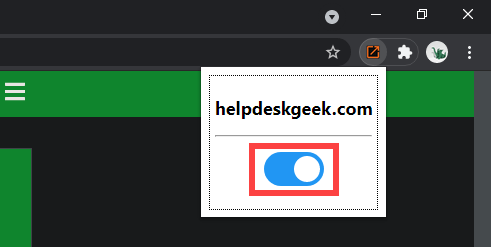
Eine andere Erweiterung, genannt Rechtsklick öffnet Link in neuem Tab, ermöglicht es Ihnen, die rechte Maustaste oder Trackpad-Geste zu konfigurieren, um Links im Hintergrund oder Vordergrund zu öffnen.
Wenn Sie die Unterstützung Ihrer bevorzugten Erweiterung um Inkognito-Fenster in Chrome erweitern möchten, öffnen Sie das Menü Erweiterungen und gehen Sie zu Erweiterungen verwalten > Details. Schalten Sie dann den Schalter neben Inkognito zulassen ein.
Mozilla Firefox
Der Firefox Browser Add-ons Store enthält auch mehrere Erweiterungen, die Links in neuen Tabs öffnen können. Ein Beispiel ist Link mit neuem Tab öffnen. Installieren Sie es einfach und jeder Link, auf den Sie stoßen, sollte in einem neuen Tab geöffnet werden. Um zu verwalten, wie die Erweiterung funktioniert, gehen Sie zu Add-ons und Themes > Erweiterungen.
Darüber hinaus bietet Firefox eine integrierte Option, mit der Sie das Laden von Links in Registerkarten anstelle neuer Fenster erzwingen können. Um es zu aktivieren, öffnen Sie die Optionsseite in Firefox, wählen Sie die Registerkarte Allgemein und aktivieren Sie das Kontrollkästchen neben Links in Registerkarten anstelle von neuen Fenstern öffnen.
Safari
Safari hat keine Erweiterungen (zum Zeitpunkt des Schreibens), die automatisch Links in neuen Tabs öffnen können, so dass Sie keine andere Wahl haben, als sich ausschließlich auf Ihre Tastatur und Maus / Ihr Trackpad zu verlassen.
Es bietet jedoch die Kontrolle über Links, die in neuen Fenstern geöffnet werden. Gehen Sie zu Safari > Voreinstellungen > Registerkarten und stellen Sie Geöffnete Seiten in Registerkarten anstelle von Fenstern auf Automatisch ein. Dies sollte dazu führen, dass solche Links nur als Registerkarten geöffnet werden.
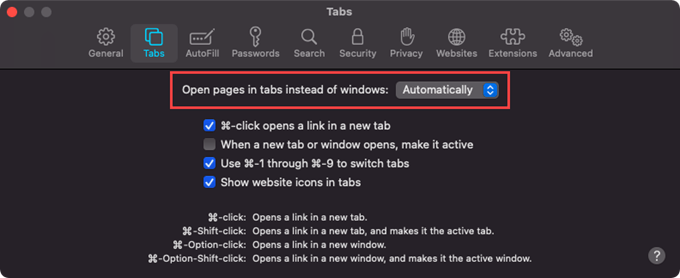
Chromium-basierte Browser (Edge, Opera und Vivaldi)
Im Gegensatz zu Google Chrome verfügen Chromium-basierte Browser wie Microsoft Edge, Opera und Vivaldi nicht über dedizierte Erweiterungen, mit denen Links in neuen Registerkarten erzwungen werden können. Sie verwenden jedoch dieselbe Engine wie Google Chrome. Das bedeutet, dass Sie Chrome-Erweiterungen installieren können- wie Rechtsklick öffnet Link in neuem Tab-ähnliche Funktionalität zu gewinnen.
Microsoft Edge: Rufen Sie die Erweiterungsseite von Microsoft Edge auf und aktivieren Sie den Schalter neben Erweiterungen aus anderen Stores zulassen. Besuchen Sie dann den Chrome Web Store und installieren Sie Ihre bevorzugte Erweiterung.
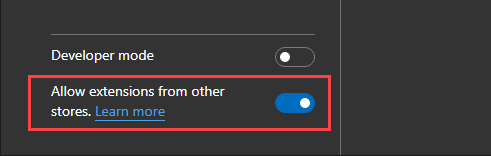
Opera: Fügen Sie das Add-on Install Chrome Extensions zu Opera hinzu. Rufen Sie dann den Chrome Web Store auf, um eine beliebige Chrome-Erweiterung zu installieren.
Vivaldi: Sie müssen nichts tun! Gehen Sie einfach zum Chrome Web Store und fügen Sie die gewünschte Erweiterung hinzu.
Links in neuen Tabs öffnen: Wählen Sie Ihre Methode
Wie Sie gerade gesehen haben, haben Sie eine Handvoll Möglichkeiten, Links in neuen Browser-Tabs zu öffnen. Es ist leicht, sich daran zu gewöhnen, dies mit Ihrer Tastatur, Maus oder Ihrem Trackpad zu tun. Aber wenn das nicht Ihre Tasse Tee ist, ist eine Browser-Erweiterung alles, was Sie brauchen. Entschuldigung, Safari-Fans!
Lernen Sie jetzt, wie Sie in jedem Browser problemlos zwischen Registerkarten wechseln können.